Windows 11/10의 디스플레이 옵션에 144Hz 옵션이 표시되지 않음
새로운 PC 게임용 모니터(PC gaming monitor) 를 구입하고 Windows 10 장치로 모니터를 설정했지만 Windows 11/10 디스플레이(Display) 옵션에 144Hz 옵션이 표시되지 않는 경우 이 게시물이 도움이 될 것입니다. . 이 게시물에서는 이 옵션을 사용 가능하게 만드는 방법에 대해 자세히 설명합니다.
바로 시작하기 전에 약간의 배경 지식이 있습니다.
새로 고침 빈도(Refresh Rate) 는 새 이미지를 표시하기 위해 디스플레이가 1초에 새로 고쳐지는 횟수입니다. 주파수 단위는 Hz(헤르츠)로 측정됩니다. 따라서(Therefore) 144Hz는 디스플레이가 새 이미지를 표시하기 위해 초당 144번 새로 고쳐짐을 의미하고, 120Hz는 디스플레이가 새 이미지를 표시하기 위해 초당 120번 새로 고쳐짐을 의미합니다.
초당 75프레임을 렌더링하는 게임을 플레이하는 데 사용되는 60Hz 디스플레이를 사용하는 게이머의 경우 "화면 찢어짐"으로 인해 좋지 않은 경험을 할 수 있습니다. 이를 해결하려면 최소 120Hz의 컴퓨터 모니터에서 더 높은 재생 빈도가 필요합니다. 이러한 디스플레이는 초당 최대 120프레임을 처리할 수 있으며 결과적으로 훨씬 더 부드러운 게임 플레이가 가능합니다.
디스플레이(Display) 옵션 에 144Hz 옵션이 표시되지 않음
이 문제에 직면한 경우 PC 구성을 기반으로 해결할 수 있으므로 NVIDIA 및 AMD 그래픽 카드에 대한 설정 최적화를 모두 진행합니다.
올바른(Bear) 케이블도 필요하다는 점을 염두에 두십시오. 따라서 전체 프레임 속도 경험을 활용하려면 DisplayPort 1.2 또는 HDMI 2.0 연결 이 있는지 확인하십시오 .
또한 NVIDIA 또는 AMD 드라이버를 업데이트하면 때때로 모니터 설정이 재설정되므로 귀하에게도 해당되는지 다시 확인하는 것이 좋습니다.
NVIDIA 그래픽 카드의 경우
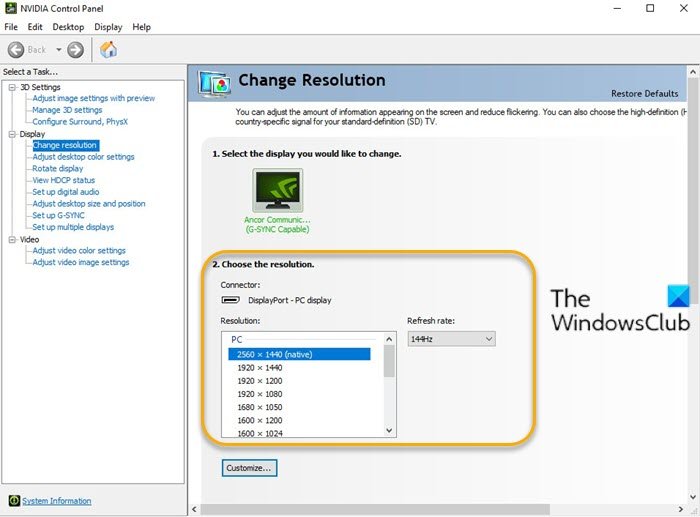
다음을 수행합니다.
- NVIDIA 제어판을 엽니(Open NVIDIA Control Panel) 다. NVIDIA 제어판(NVIDIA Control Panel) 이 없는 경우 이 게시물을 참조 하십시오(this post) .
- 디스플레이 옵션 에서 해상도 변경(Change Resolution) 탭으로 이동 합니다.(Display)
- 해상도(Resolution) 창 옆에 새로 고침 빈도(Refresh rate) 드롭다운 메뉴가 있습니다. (모니터가 두 개 이상인 경우 올바른 모니터를 선택해야 합니다.)
- 드롭다운에 올바른 케이블이 있다고 가정하면 더 높은 프레임 속도 옵션이 표시되어야 합니다.
AMD 그래픽 카드의 경우
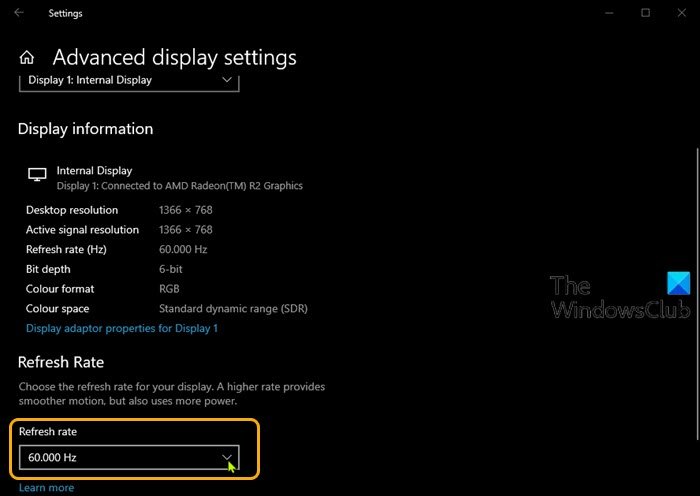
다음을 수행합니다.
- 바탕 화면을 마우스 오른쪽 버튼으로 클릭하고 디스플레이 설정을 선택합니다.(Display settings.)
- 오른쪽 창에서 아래로 스크롤하여 고급 디스플레이 설정을 선택합니다.(Advanced display settings.)
- 속성 창에서 Refresh rate chevron 을 클릭합니다 .
- 드롭다운에서 원하는 모드(예: 144hz)를 선택합니다.
- 모니터가 두 개 이상인 경우 고급 디스플레이 설정 창의 디스플레이 (Advanced)선택(Choose display) 섹션에서 다른 모니터를 선택하고 단계를 반복해야 합니다.
그게 다야!
Related posts
Windows 10 screen display을 끄지 못하게하는 방법
Windows 10 Color Calibration이 재설정을 유지합니다
Windows 10에서 Wireless Display feature을 추가하고 제거하는 방법
Windows 10에서 아티팩트 또는 Distortion를 보여주는 Screen or images
Sender Display Name에서 Windows 10 Mail app 변경하는 방법
Windows 11/10에서 Radar Chart을 만드는 방법
Windows 10에서 System Properties을 열는 방법 Control Panel
Fix Desktop Windows 10에서 Pink or Purple을 켭니다
사용 방법 Charmap and Eudcedit Windows 10의 내장 도구
Network Drive를 매핑하거나 Windows 11/10에 FTP Drive를 추가하는 방법
PPS file 란 무엇입니까? PPS Windows 11/10에서 PDF로 변환하는 방법은 무엇입니까?
HDMI playback Windows 10에 표시되지 않는 장치
NVIDIA Display Windows 10에서는 설정을 사용할 수 없습니다
PDF text은 Windows 10에서 파일을 편집하거나 저장할 때 사라집니다
Adjust Monitor Windows 10에서 screen resolution를위한 Monitor
Best Windows 10 용 무료 Color Calibration Tools
Set Notepad++ Windows 11/10의 .xml 파일의 default editor
Windows 10에서 Disk Signature Collision problem을 수정하는 방법
Best Windows 11/10 용 무료 Timetable software
Best Windows 10의 무료 ISO Mounter software
